컴퓨터를 사용하다 보면 갑자기 파란 화면이 뜨면서 모든 작업을 멈춰버리는 무시무시한 블루스크린, 경험해 보신 적 있으신가요? 특히 ‘DPC_WATCHDOG_VIOLATION’이라는 메시지를 보면 등골이 서늘해지곤 하죠. 윈도우 10 이나 윈도우 11 사용자라면 이 오류를 한 번쯤은 마주쳤을 수도 있어요.
왜 하필 내 컴퓨터에서 이런 문제가 발생하는 걸까? 혹시 중요한 데이터가 날아가지는 않을까? 이런 걱정들로 밤잠 설치셨을 여러분들을 위해, 오늘은 이 골치 아픈 DPC_WATCHDOG_VIOLATION 오류의 원인부터 최신 해결 방법까지, 제가 직접 겪고 찾아낸 꿀팁들을 아낌없이 공유해 드릴게요.
갑작스러운 멈춤과 재부팅의 굴레에서 벗어나, 쾌적한 컴퓨터 환경을 되찾는 비법을 지금부터 확실히 알려드리겠습니다!
컴퓨터 사용하다가 갑자기 블루스크린이 뜨면서 모든 작업이 멈춰버리는 경험, 정말 생각만 해도 아찔하죠? 특히 ‘DPC_WATCHDOG_VIOLATION’이라는 메시지를 보면 등골이 서늘해지곤 합니다. 윈도우 10 이나 윈도우 11 사용자라면 이 오류를 한 번쯤은 마주쳤을 수도 있어요.
왜 하필 내 컴퓨터에서 이런 문제가 발생하는 걸까? 혹시 중요한 데이터가 날아가지는 않을까? 이런 걱정들로 밤잠 설치셨을 여러분들을 위해, 오늘은 이 골치 아픈 DPC_WATCHDOG_VIOLATION 오류의 원인부터 최신 해결 방법까지, 제가 직접 겪고 찾아낸 꿀팁들을 아낌없이 공유해 드릴게요.
갑작스러운 멈춤과 재부팅의 굴레에서 벗어나, 쾌적한 컴퓨터 환경을 되찾는 비법을 지금부터 확실히 알려드리겠습니다!
갑작스러운 멈춤, 대체 뭐가 문제일까요?
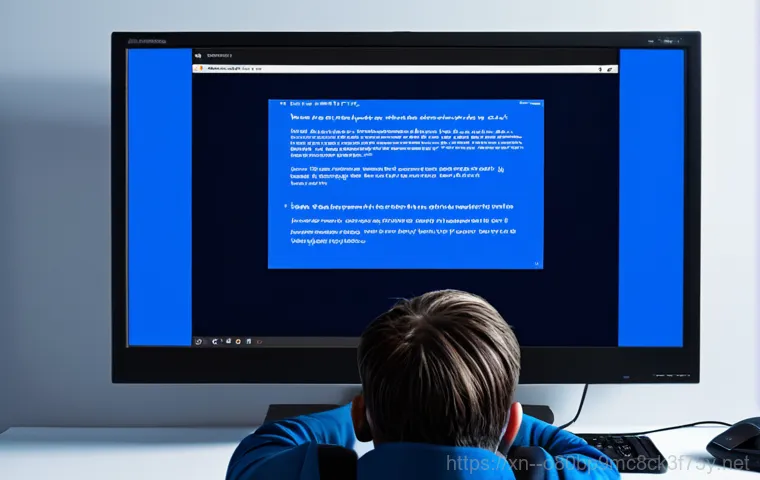
DPC_WATCHDOG_VIOLATION 오류는 정말 당황스럽고 스트레스받는 경험입니다. 제 지인 중 한 분도 중요한 보고서를 작성하던 중에 이 블루스크린을 만나서 정말 멘탈이 나갔다고 하더라고요. 사실 이 오류는 단순히 하나의 원인으로 발생하는 것이 아니라, 여러 복합적인 요인들이 얽혀서 나타나는 경우가 많아요.
쉽게 말해, 컴퓨터의 하드웨어와 소프트웨어가 서로 손발이 안 맞아서 생기는 문제라고 이해하시면 됩니다. 주로 시스템에 새로 설치된 업데이트나 소프트웨어, 드라이버, 심지어는 외부 장치 연결 등으로 인해 하드웨어와 소프트웨어 간의 호환성 충돌이 발생하면서 터지곤 하죠. 저 역시 예전에 새로운 그래픽카드 드라이버를 설치하고 나서 이 오류를 겪었던 적이 있었어요.
그때는 정말 아무것도 모르고 당황해서 컴퓨터를 몇 번이나 껐다 켰는지 모릅니다. 무엇보다 DPC(Deferred Procedure Call)라는 시스템 메커니즘이 정해진 시간 안에 작업을 완료하지 못하거나, 특정 드라이버가 DPC 내부에서 무한 루프에 빠지게 될 때 Watchdog 이라는 감시자가 시스템을 중단시키면서 블루스크린이 뜨는 것이죠.
그러니까, 컴퓨터 내부에서 처리해야 할 급한 일들을 제때 처리하지 못하고 지연되면서 시스템에 문제가 생겼다는 일종의 경고라고 보시면 돼요.
주요 발생 원인 살펴보기
블루스크린은 정말이지 갑작스러워서 사람을 맥 빠지게 만들죠. DPC_WATCHDOG_VIOLATION 오류가 발생하는 주된 원인들은 다음과 같아요.
- 드라이버 호환성 문제: 가장 흔한 원인 중 하나인데, 특히 오래되거나 손상된 드라이버, 혹은 윈도우 업데이트와 드라이버 제조사 간의 업데이트 속도가 맞지 않아서 충돌이 일어날 때 발생합니다. 특히 SATA AHCI 컨트롤러 드라이버와 관련이 깊다고 해요.
- SSD 펌웨어 문제: SSD를 사용 중이라면 펌웨어가 오래되었거나 손상된 경우에도 이 오류가 나타날 수 있어요. 저도 이 때문에 꽤나 고생했던 기억이 납니다.
- 시스템 파일 손상: 윈도우 운영체제의 중요한 파일들이 손상되었을 때도 DPC_WATCHDOG_VIOLATION 오류가 발생할 수 있습니다.
- 하드웨어 충돌 또는 오류: 최근에 설치한 하드웨어가 기존 시스템과 호환되지 않거나, 하드웨어 자체에 문제가 있을 때도 발생해요. 특히 과열이나 손상된 하드웨어, 또는 불필요한 외부 장치 연결이 원인이 되기도 합니다.
- 소프트웨어 충돌 및 악성코드: 새로 설치한 소프트웨어와 시스템 간의 충돌, 혹은 악성 소프트웨어나 바이러스 감염도 원인이 될 수 있습니다.
오류 발생 시 나타나는 증상들
이 오류가 뜨면 나타나는 증상들은 대체로 비슷해요. 갑자기 화면이 파랗게 변하면서 ‘DPC_WATCHDOG_VIOLATION’이라는 메시지와 함께 컴퓨터가 멈추고 재부팅되죠. 중요한 작업 중이었다면 저장하지 못한 데이터는 날아갈 수도 있어요.
저도 한 번은 거의 다 쓴 포스팅이 날아가서 좌절했던 적이 있습니다. 때로는 특정 프로그램을 실행할 때만 반복적으로 나타나거나, SSD 인식 지연 현상, 주기적인 시스템 멈춤 현상 등이 동반되기도 합니다.
당황하지 마세요! 가장 먼저 해볼 일
블루스크린이 떴을 때, 저도 처음에는 머릿속이 새하얘지면서 아무 생각도 나지 않았어요. 그런데 침착하게 몇 가지 기본 조치만 해도 의외로 쉽게 해결되는 경우가 많더라고요. 제가 직접 겪고 배운 가장 기본적인 대처법들을 알려드릴게요.
외부 장치부터 확인하기
컴퓨터에 연결된 USB 드라이브, 외장 하드, 프린터, 심지어는 웹캠 같은 불필요한 외부 장치들이 의외의 문제를 일으킬 때가 많습니다. 저는 한 번은 무선 마우스 리시버가 문제를 일으킨 적도 있었어요. 블루스크린이 뜨면 일단 컴퓨터에 연결된 모든 외부 장치를 뽑아보세요.
그리고 컴퓨터를 다시 시작해서 오류가 해결되는지 확인하는 겁니다. 만약 오류가 사라진다면, 제거했던 장치들을 하나씩 다시 연결하면서 어떤 장치가 문제를 일으켰는지 찾아낼 수 있어요. 이 방법으로 문제를 해결한다면 정말 다행이죠!
최신 윈도우 업데이트 확인하기
윈도우 업데이트는 보안 패치뿐만 아니라 시스템 안정성을 높이는 데도 아주 중요합니다. 저는 업데이트를 미루다가 시스템이 불안정해져서 낭패를 본 경험이 있어서, 이제는 업데이트 알림이 뜨면 웬만하면 바로 진행하는 편이에요. 윈도우 업데이트가 DPC_WATCHDOG_VIOLATION 오류를 해결하는 데 도움이 될 수 있습니다.
- ‘시작’ 버튼을 클릭한 후 ‘설정’으로 들어갑니다.
- ‘업데이트 및 보안’ (윈도우 10) 또는 ‘Windows 업데이트’ (윈도우 11)를 선택합니다.
- ‘업데이트 확인’ 버튼을 클릭하여 최신 업데이트가 있는지 확인하고 설치해 주세요.
- 업데이트가 완료되면 컴퓨터를 다시 시작해서 문제가 해결되었는지 확인합니다.
드라이버, 이 녀석이 범인일 가능성이 높아요!
DPC_WATCHDOG_VIOLATION 오류의 가장 큰 주범 중 하나는 바로 ‘드라이버’입니다. 저도 이 드라이버 때문에 정말 여러 번 골머리를 앓았어요. 특히 SATA AHCI 컨트롤러 드라이버나 그래픽 드라이버 문제가 많다고 하더라고요.
드라이버는 하드웨어와 운영체제 사이의 통역사 같은 역할을 하는데, 이 통역사가 제대로 작동하지 않으면 소통에 문제가 생기고 결국 시스템이 멈춰버리는 거죠.
SATA AHCI 컨트롤러 드라이버 업데이트 또는 변경
이 드라이버는 저장 장치(SSD, HDD)와 메모리 간의 데이터 교환을 관리하는 아주 중요한 역할을 합니다. 이 드라이버에 문제가 생기면 블루스크린이 뜨는 경우가 많아요.
- ‘시작’ 버튼을 마우스 오른쪽 클릭한 후 ‘장치 관리자’를 선택합니다.
- ‘IDE ATA/ATAPI 컨트롤러’ 항목을 확장합니다.
- 여기에 ‘표준 SATA AHCI 컨트롤러’가 아닌 다른 드라이버(예: iaStorA.sys)가 있다면, 해당 드라이버를 마우스 오른쪽 클릭하고 ‘드라이버 업데이트’를 선택합니다.
- ‘컴퓨터에서 드라이버 찾아보기’를 선택한 다음, ‘컴퓨터의 사용 가능한 드라이버 목록에서 선택’을 클릭합니다.
- 목록에서 ‘표준 SATA AHCI 컨트롤러’를 선택하고 ‘다음’을 클릭하여 설치합니다.
- 컴퓨터를 재부팅한 후 문제가 해결되었는지 확인합니다.
만약 ‘표준 SATA AHCI 컨트롤러’로 변경했는데도 문제가 발생한다면, 원래 드라이버로 롤백하거나 최신 버전의 제조사 드라이버를 찾아 설치해 보세요. 저는 이 방법으로 비슷한 문제를 해결한 적이 있어서, 시도해 볼 가치가 충분하다고 생각해요.
다른 드라이버들도 점검하기
SATA AHCI 컨트롤러뿐만 아니라, 다른 중요한 드라이버들도 문제가 될 수 있어요. 특히 그래픽카드 드라이버, 네트워크 드라이버 등은 블루스크린의 단골 원인입니다.
| 드라이버 종류 | 점검 및 해결 방법 | 주의 사항 |
|---|---|---|
| 그래픽카드 드라이버 | 제조사(NVIDIA, AMD, Intel) 웹사이트에서 최신 드라이버 다운로드 후 설치. 기존 드라이버 완전히 제거 후 클린 설치 권장. | 간혹 최신 드라이버가 문제를 일으킬 수도 있으니, 문제가 해결되지 않으면 이전 버전 드라이버 롤백 고려. |
| 네트워크 드라이버 | 유선/무선 네트워크 어댑터 드라이버 최신 버전 확인 및 업데이트. | 네트워크 드라이버 문제 시 인터넷 연결이 안 될 수 있으므로, 다른 기기로 드라이버 다운로드 후 USB 등으로 옮겨 설치. |
| 칩셋 드라이버 | 메인보드 제조사 웹사이트에서 최신 칩셋 드라이버 다운로드 및 설치. | 칩셋 드라이버는 시스템의 전반적인 안정성에 영향을 미치므로 중요. |
드라이버 업데이트는 ‘장치 관리자’에서 각 장치를 마우스 오른쪽 클릭한 후 ‘드라이버 업데이트’를 선택하거나, 제조사 웹사이트에서 직접 다운로드하여 설치하는 것이 가장 확실합니다. ‘자동 검색’보다는 ‘수동으로 검색’하여 직접 최신 버전을 설치하는 것을 추천드려요.
윈도우 설정, 놓치면 안 될 핵심 포인트
DPC_WATCHDOG_VIOLATION 오류가 드라이버나 하드웨어 문제로만 발생하는 건 아닙니다. 때로는 윈도우의 특정 설정 때문에 문제가 생기기도 해요. 제가 경험한 바로는, 윈도우의 기본 설정 몇 가지만 조정해도 의외로 쉽게 문제가 해결되는 경우가 있었습니다.
빠른 시작 기능 비활성화
윈도우의 ‘빠른 시작’ 기능은 컴퓨터 부팅 속도를 빠르게 해주지만, 때로는 시스템과의 충돌을 일으켜 블루스크린의 원인이 되기도 합니다. 특히 전원 공급이나 드라이버 로딩 과정에서 문제가 생기는 경우가 많아요.
- ‘시작’ 버튼을 마우스 오른쪽 클릭한 후 ‘전원 옵션’ 또는 ‘전원 관리 옵션’을 선택합니다.
- 왼쪽 메뉴에서 ‘전원 단추 작동 설정’ 또는 ‘덮개 닫으면 수행되는 작업 선택’을 클릭합니다.
- ‘현재 사용할 수 없는 설정 변경’을 클릭합니다.
- ‘종료 설정’ 아래에 있는 ‘빠른 시작 켜기(권장)’ 옵션의 체크를 해제합니다.
- ‘변경 내용 저장’을 클릭한 후 컴퓨터를 재부팅하여 문제가 해결되었는지 확인합니다.
저는 이 기능을 끄고 나서 부팅 속도에는 큰 차이를 느끼지 못했지만, 시스템 안정성은 확실히 좋아지는 걸 경험했어요.
시스템 파일 검사 및 복구 (SFC 및 DISM)
윈도우 시스템 파일이 손상되면 DPC_WATCHDOG_VIOLATION 오류가 발생할 수 있습니다. 이때는 시스템 파일 검사기(SFC)와 배포 이미지 서비스 및 관리(DISM) 도구를 사용해서 손상된 파일을 찾아 복구할 수 있어요. 저는 이 명령어를 사용할 때마다 ‘과연 이게 될까?’ 싶으면서도 묘하게 기대하게 되더라고요.
- ‘시작’ 버튼을 마우스 오른쪽 클릭한 후 ‘Windows PowerShell (관리자)’ 또는 ‘명령 프롬프트 (관리자)’를 선택합니다.
- 명령 프롬프트 창에 를 입력하고 Enter 키를 누릅니다. 이 과정은 시간이 좀 걸릴 수 있으니 인내심을 가지고 기다려주세요.
- 검사가 완료되면 컴퓨터를 다시 시작합니다.
- 만약 SFC 스캔으로 해결되지 않는다면, 다시 관리자 권한으로 명령 프롬프트를 열고 다음 명령어를 순서대로 입력합니다.
- 각 명령어가 완료될 때마다 충분히 기다린 후, 모든 과정이 끝나면 컴퓨터를 재부팅합니다.
SSD 펌웨어, 의외의 복병일 수 있어요
최근 출시되는 대부분의 PC는 빠른 속도 때문에 SSD를 많이 사용하시죠? 저도 SSD를 사용하면서 컴퓨터가 날아다니는 기분이었는데, 이 SSD가 DPC_WATCHDOG_VIOLATION 오류의 원인이 될 수도 있다는 사실, 알고 계셨나요? 특히 오래된 펌웨어 버전이나 SSD 드라이버가 문제의 핵심일 수 있습니다.
SSD 펌웨어 최신 버전으로 업데이트하기
SSD 제조사에서는 성능 개선이나 버그 수정을 위해 주기적으로 펌웨어 업데이트를 제공합니다. 저는 SSD 펌웨어를 업데이트하고 나서 체감 성능이 더 좋아졌던 경험이 있어서, 이 부분을 꼭 강조하고 싶어요.
- 자신이 사용하는 SSD의 제조사(삼성, 마이크론, 웨스턴디지털 등) 웹사이트에 접속합니다.
- 해당 SSD 모델에 맞는 최신 펌웨어 업데이트 도구 또는 소프트웨어(예: Samsung Magician, Crucial Storage Executive)를 다운로드합니다.
- 다운로드한 도구를 실행하여 SSD의 펌웨어를 최신 버전으로 업데이트합니다. 이때 업데이트 과정 중 전원이 꺼지지 않도록 주의해야 합니다.
- 펌웨어 업데이트가 완료되면 컴퓨터를 재부팅하여 문제가 해결되었는지 확인합니다.
만약 펌웨어 업데이트 과정이 복잡하거나 어렵게 느껴진다면, 제조사 고객센터에 문의하여 도움을 받는 것도 좋은 방법입니다.
SATA 모드를 AHCI로 변경하기
일부 사용자들은 BIOS(UEFI) 설정에서 SATA 모드가 RAID로 설정되어 있을 때 DPC_WATCHDOG_VIOLATION 오류를 겪는 경우가 있어요. 이 경우 AHCI 모드로 변경하면 문제가 해결될 수 있습니다.
- 컴퓨터를 재시작하면서 BIOS 또는 UEFI 설정 화면으로 진입합니다. (일반적으로 부팅 시 Del, F2, F10, F12 키 등을 누릅니다.)
- BIOS 설정 메뉴에서 ‘Storage Configuration’ 또는 ‘SATA Configuration’과 같은 저장 장치 관련 설정을 찾습니다.
- SATA 모드를 ‘AHCI’로 변경하고 설정을 저장한 후 재부팅합니다.
BIOS 설정은 컴퓨터마다 메뉴 구성이 다를 수 있으니, 자신의 메인보드 또는 노트북 제조사 매뉴얼을 참고하는 것이 가장 정확합니다. BIOS 설정을 잘못 건드리면 문제가 더 커질 수 있으니 신중하게 접근해야 해요.
하드웨어 문제, 혹시 이것 때문일까?

소프트웨어적인 조치를 다 해봤는데도 DPC_WATCHDOG_VIOLATION 오류가 계속된다면, 이제는 하드웨어 쪽을 의심해볼 차례입니다. 저도 여러 소프트웨어적인 방법을 시도하다가 결국 메모리 문제였던 적이 있어서, 하드웨어 점검의 중요성을 누구보다 잘 알고 있어요.
메모리(RAM) 점검하기
램(RAM)에 문제가 생기면 다양한 블루스크린 오류가 발생할 수 있습니다. 윈도우에는 자체 메모리 진단 도구가 있어서 따로 프로그램을 설치할 필요 없이 편리하게 점검할 수 있어요.
- ‘시작’ 버튼을 클릭하고 검색창에 ‘Windows 메모리 진단’이라고 입력한 후 실행합니다.
- ‘지금 다시 시작하여 문제 확인(권장)’을 선택합니다.
- 컴퓨터가 재부팅되면서 메모리 검사를 진행합니다. 검사가 완료되면 윈도우로 다시 부팅되고, 결과가 화면에 표시됩니다.
- 만약 문제가 발견되었다면, 불량 램을 교체하거나 여러 개의 램을 사용 중이라면 하나씩 뽑아가면서 어떤 램이 문제인지 찾아낼 수 있습니다.
제가 직접 경험한 바로는, 오래된 램이나 오버클럭된 램에서 이런 문제가 종종 발생하더라고요.
하드 디스크 오류 검사 (CHKDSK)
SSD나 HDD 같은 저장 장치에 물리적인 오류가 있거나 파일 시스템이 손상되면 블루스크린이 발생할 수 있습니다. 이때는 CHKDSK 명령어를 사용해서 디스크 오류를 검사하고 복구할 수 있어요.
- ‘시작’ 버튼을 마우스 오른쪽 클릭한 후 ‘Windows PowerShell (관리자)’ 또는 ‘명령 프롬프트 (관리자)’를 선택합니다.
- 명령 프롬프트 창에 를 입력하고 Enter 키를 누릅니다. (C:는 윈도우가 설치된 드라이브이며, 다른 드라이브를 검사하려면 해당 드라이브 문자로 변경합니다.)
- “다음에 시스템을 시작할 때 이 볼륨을 검사하시겠습니까?”라는 메시지가 뜨면 ‘Y’를 입력하고 Enter 키를 누릅니다.
- 컴퓨터를 재부팅하면 디스크 검사가 진행됩니다. 이 과정도 시간이 꽤 걸릴 수 있으니 검사가 완료될 때까지 기다려주세요.
안전하게, 그리고 완벽하게! 데이터 보호 팁
DPC_WATCHDOG_VIOLATION 같은 블루스크린 오류는 언제든지 중요한 데이터를 날려버릴 수 있다는 점에서 정말 무섭습니다. 제가 직접 겪은 데이터 손실의 아픔을 여러분은 겪지 않으셨으면 좋겠어요. 그래서 평소에 데이터를 안전하게 지키고, 혹시 모를 상황에 대비하는 꿀팁들을 알려드릴게요.
정기적인 백업은 필수 중의 필수!
데이터 백업은 아무리 강조해도 지나치지 않습니다. 저도 한 번 데이터를 몽땅 날리고 나서야 백업의 중요성을 뼈저리게 느꼈죠. 이제는 클라우드 저장소(구글 드라이브, 네이버 MYBOX 등)나 외장 하드에 주기적으로 중요한 파일들을 백업하는 습관을 들였습니다.
- 클라우드 백업: 중요한 문서나 사진, 동영상 등은 구글 드라이브, OneDrive, Dropbox 같은 클라우드 서비스에 자동으로 동기화되도록 설정해두면 편리해요. 언제 어디서든 접근 가능하고, 컴퓨터 문제가 생겨도 안전하게 보호할 수 있습니다.
- 외장 하드 백업: 대용량 파일이나 전체 시스템 이미지를 백업할 때는 외장 하드를 활용하는 것이 좋습니다. 윈도우 자체 백업 기능을 이용하거나, 전문 백업 프로그램을 사용하는 것도 좋은 방법입니다.
- 자동 백업 설정: 주기적으로 특정 폴더나 드라이브를 자동으로 백업하도록 설정해두면, 깜빡 잊어도 데이터가 안전하게 보관됩니다.
시스템 복원 지점 활용하기
윈도우의 ‘시스템 복원’ 기능은 컴퓨터에 문제가 발생하기 전의 상태로 되돌릴 수 있는 아주 유용한 기능입니다. 저는 중요한 소프트웨어를 설치하거나 시스템 설정을 변경하기 전에는 꼭 복원 지점을 수동으로 만들어두는 편이에요.
- ‘시작’ 버튼을 클릭하고 검색창에 ‘복원 지점 만들기’라고 입력한 후 실행합니다.
- ‘시스템 보호’ 탭에서 ‘만들기’ 버튼을 클릭합니다.
- 복원 지점의 이름을 입력하고 ‘만들기’ 버튼을 클릭하면 현재 시스템 상태의 복원 지점이 생성됩니다.
- 만약 문제가 발생하면, 다시 ‘시스템 복원’을 실행하여 이전에 만들어둔 복원 지점으로 시스템을 되돌릴 수 있습니다.
이 기능은 하드웨어적인 문제보다는 소프트웨어적인 충돌로 인한 문제를 해결하는 데 특히 효과적입니다.
그래도 안 된다면? 전문가의 도움을 받는 시점
제가 알려드린 모든 방법을 시도해봤는데도 DPC_WATCHDOG_VIOLATION 오류가 계속된다면, 정말 속상하고 답답하실 거예요. 저도 예전에 비슷한 경험을 했는데, 결국은 전문가의 도움이 필요했습니다. 모든 것을 혼자 해결하려고 하기보다는, 때로는 전문가의 손길이 필요하다는 것을 인정하는 것도 중요합니다.
기술 지원 서비스 이용하기
가장 먼저 고려해야 할 것은 컴퓨터 제조사의 기술 지원 서비스입니다. 노트북이나 브랜드 PC의 경우, 제조사에서 제공하는 진단 도구나 전문적인 지원을 받을 수 있어요. 저는 삼성 노트북에서 블루스크린이 계속 떴을 때 서비스센터에 방문해서 해결했던 적이 있습니다.
- 제조사 서비스센터: 구매한 컴퓨터의 제조사 서비스센터에 문의하여 방문 진단을 받아보는 것이 가장 확실합니다. 전문 장비를 통해 하드웨어 문제를 정확히 진단하고 해결할 수 있어요.
- 유료 복구 소프트웨어: 일부 블루스크린 복구 전문 소프트웨어들도 존재하지만, 사용하기 전에 신뢰할 수 있는 제품인지 충분히 검토하는 것이 중요합니다. 저는 개인적으로는 직접적인 하드웨어 문제가 의심될 때는 서비스센터를 먼저 추천하는 편이에요.
컴퓨터 수리 전문점 방문
만약 제조사 서비스 기간이 끝났거나, 조립 PC를 사용 중이시라면 가까운 컴퓨터 수리 전문점을 방문하는 것도 좋은 방법입니다.
- 정확한 진단: 개인적으로 해결하기 어려운 하드웨어 교체나 정밀 진단이 필요할 때, 전문 수리점은 숙련된 기술과 장비를 통해 문제의 원인을 찾아내고 해결해 줄 수 있습니다.
- 데이터 복구: 만약 데이터 손실이 우려되는 상황이라면, 전문 데이터 복구 업체의 도움을 받는 것도 고려해야 합니다. 하지만 복구 비용이 만만치 않으니, 평소에 백업을 잘 해두는 것이 중요하겠죠?
DPC_WATCHDOG_VIOLATION 오류는 정말 골치 아픈 문제지만, 대부분의 경우 위에서 알려드린 방법들로 해결할 수 있을 거예요. 제 경험과 꿀팁들이 여러분의 컴퓨터를 다시 쾌적하게 만드는 데 도움이 되기를 진심으로 바랍니다! 제가 알려드린 모든 방법을 시도해봤는데도 DPC_WATCHDOG_VIOLATION 오류가 계속된다면, 정말 속상하고 답답하실 거예요.
저도 예전에 비슷한 경험을 했는데, 결국은 전문가의 도움이 필요했습니다. 모든 것을 혼자 해결하려고 하기보다는, 때로는 전문가의 손길이 필요하다는 것을 인정하는 것도 중요합니다.
기술 지원 서비스 이용하기
가장 먼저 고려해야 할 것은 컴퓨터 제조사의 기술 지원 서비스입니다. 노트북이나 브랜드 PC의 경우, 제조사에서 제공하는 진단 도구나 전문적인 지원을 받을 수 있어요. 저는 삼성 노트북에서 블루스크린이 계속 떴을 때 서비스센터에 방문해서 해결했던 적이 있습니다.
- 제조사 서비스센터: 구매한 컴퓨터의 제조사 서비스센터에 문의하여 방문 진단을 받아보는 것이 가장 확실합니다. 전문 장비를 통해 하드웨어 문제를 정확히 진단하고 해결할 수 있어요.
- 유료 복구 소프트웨어: 일부 블루스크린 복구 전문 소프트웨어들도 존재하지만, 사용하기 전에 신뢰할 수 있는 제품인지 충분히 검토하는 것이 중요합니다. 저는 개인적으로는 직접적인 하드웨어 문제가 의심될 때는 서비스센터를 먼저 추천하는 편이에요.
컴퓨터 수리 전문점 방문
만약 제조사 서비스 기간이 끝났거나, 조립 PC를 사용 중이시라면 가까운 컴퓨터 수리 전문점을 방문하는 것도 좋은 방법입니다.
- 정확한 진단: 개인적으로 해결하기 어려운 하드웨어 교체나 정밀 진단이 필요할 때, 전문 수리점은 숙련된 기술과 장비를 통해 문제의 원인을 찾아내고 해결해 줄 수 있습니다.
- 데이터 복구: 만약 데이터 손실이 우려되는 상황이라면, 전문 데이터 복구 업체의 도움을 받는 것도 고려해야 합니다. 하지만 복구 비용이 만만치 않으니, 평소에 백업을 잘 해두는 것이 중요하겠죠?
DPC_WATCHDOG_VIOLATION 오류는 정말 골치 아픈 문제지만, 대부분의 경우 위에서 알려드린 방법들로 해결할 수 있을 거예요. 제 경험과 꿀팁들이 여러분의 컴퓨터를 다시 쾌적하게 만드는 데 도움이 되기를 진심으로 바랍니다!
글을 마치며
컴퓨터 블루스크린, 특히 DPC_WATCHDOG_VIOLATION 오류는 정말 골치 아프고 답답한 문제임에 틀림없습니다. 하지만 제가 직접 겪어보고 다양한 방법을 찾아 해결했던 것처럼, 여러분도 차근차근 시도해보면 분명히 문제를 해결할 수 있을 거예요. 중요한 건 당황하지 않고, 제가 알려드린 정보들을 바탕으로 침착하게 접근하는 것이죠.
컴퓨터가 다시 쌩쌩하게 돌아가는 그날까지, 이 글이 여러분께 작은 등불이 되기를 진심으로 바랍니다. 막히는 부분이 있다면 언제든 다시 찾아주세요!
알아두면 쓸모 있는 정보
블루스크린 오류 해결에 도움이 될 만한, 그리고 평소 컴퓨터 사용 습관에 적용하면 좋은 꿀팁들을 모아봤어요. 이런 사소한 습관들이 모여 여러분의 소중한 컴퓨터를 더 오래, 더 안정적으로 사용할 수 있게 해줄 거랍니다. 제가 직접 겪은 경험을 바탕으로 정말 필요한 정보들만 쏙쏙 뽑아왔으니, 꼭 참고해보세요!
1. 주기적인 PC 내부 청소는 필수입니다. 컴퓨터 내부에 먼지가 쌓이면 과열을 유발하고, 이는 하드웨어 오작동의 주된 원인이 될 수 있어요. 저도 한 번은 먼지 때문에 그래픽카드 팬이 제대로 돌지 않아 블루스크린을 겪었던 적이 있었죠. 에어 스프레이나 부드러운 브러시를 사용해서 주기적으로 먼지를 제거해주면, 쿨링 효율을 높여 시스템 안정성을 유지하는 데 큰 도움이 됩니다. 특히 노트북 사용자라면 발열 관리가 더욱 중요하니, 쿨링 패드를 사용하거나 통풍이 잘 되는 곳에서 사용하는 습관을 들이는 것이 좋습니다. 먼지 쌓인 컴퓨터는 마치 콜레스테롤이 쌓인 혈관과 같다고 생각하면 이해하기 쉬울 거예요. 깨끗하게 관리할수록 컴퓨터는 더 오랫동안 제 성능을 발휘할 수 있습니다.
2. 백신 프로그램을 항상 최신 상태로 유지하고 주기적으로 전체 검사를 실행하세요. 악성코드나 바이러스는 시스템 파일을 손상시키거나, 특정 프로세스와 충돌을 일으켜 블루스크린을 유발할 수 있습니다. 저는 예전에 무료 백신 프로그램을 사용하다가 한 번 크게 당한 적이 있어서, 지금은 유료 백신 프로그램을 설치하고 실시간 감시 기능을 항상 켜두고 있습니다. 검증되지 않은 프로그램을 다운로드하거나, 의심스러운 웹사이트 방문은 최대한 자제하는 것이 좋고, 주기적으로 시스템 전체를 스캔하여 혹시 모를 위협 요소를 미리 제거하는 습관을 들이는 것이 중요해요. 보안은 아무리 강조해도 지나치지 않는 법이랍니다.
3. 전원 공급 장치(파워 서플라이)의 상태도 점검해 볼 필요가 있습니다. 파워가 불안정하면 시스템 전체에 영향을 미쳐 블루스크린이나 예기치 않은 재부팅을 유발할 수 있어요. 특히 고사양 게임이나 작업을 할 때 블루스크린이 자주 뜬다면 파워 부족이나 노후화를 의심해봐야 합니다. 제가 예전에 PC 업그레이드를 했는데도 자꾸만 문제가 생겨 알아보니, 파워 용량이 부족했던 것이 원인이었습니다. 이처럼 파워 서플라이는 컴퓨터의 심장과 같아서, 안정적인 전원 공급이 필수적입니다. 오랜 기간 사용했거나, 고사양 부품으로 업그레이드했다면 파워 서플라이의 교체를 고려해보는 것도 현명한 방법이에요.
4. 윈도우 이벤트 뷰어를 통해 블루스크린 발생 기록을 확인하는 습관을 들이세요. ‘시작’ 버튼을 마우스 오른쪽 클릭하고 ‘이벤트 뷰어’를 선택한 후, ‘Windows 로그’ -> ‘시스템’에서 오류 기록을 살펴보면 어떤 드라이버나 서비스가 문제를 일으켰는지 힌트를 얻을 수 있습니다. 저도 처음에는 뭐가 뭔지 몰라 답답했지만, 몇 번 찾아보니 특정 오류 코드를 검색해서 원인을 유추하는 데 큰 도움이 되더라고요. 이처럼 이벤트 뷰어는 컴퓨터가 왜 말썽을 부리는지 알려주는 일종의 ‘블랙박스’와 같아서, 문제 해결의 실마리를 찾을 때 아주 유용하게 활용할 수 있습니다.
5. 중요 데이터는 반드시 이중, 삼중으로 백업하는 습관을 들여야 합니다. 블루스크린은 언제 찾아올지 모르는 불청객과 같아서, 예상치 못한 순간에 소중한 데이터를 날려버릴 수 있어요. 저는 클라우드 저장소와 외장 하드에 이중으로 백업하고 있는데, 이렇게 해두니 어떤 문제가 생겨도 데이터 손실 걱정은 덜 수 있더라고요. 주기적으로 백업 스케줄을 설정해두는 것도 좋은 방법이며, 중요한 문서나 사진은 즉시 클라우드에 업로드하는 습관을 들이는 것을 강력히 추천합니다. 한 번 날아가면 되돌릴 수 없는 것이 데이터이니, 미리미리 대비하는 것이 가장 좋은 예방책입니다.
중요 사항 정리
DPC_WATCHDOG_VIOLATION 오류는 다양한 원인으로 발생할 수 있지만, 대부분은 드라이버, 소프트웨어 충돌, 시스템 파일 손상, 혹은 하드웨어 문제에서 비롯됩니다. 이 글에서 제가 알려드린 것처럼, 가장 먼저 외부 장치 연결 해제, 윈도우 업데이트 확인과 같은 기본적인 조치부터 시작해 보세요.
만약 해결되지 않는다면 SATA AHCI 컨트롤러 드라이버를 포함한 각종 드라이버를 최신 버전으로 업데이트하거나 ‘표준 SATA AHCI 컨트롤러’로 변경하는 것이 핵심 해결책이 될 수 있습니다. 윈도우 빠른 시작 기능 비활성화, 시스템 파일 검사(SFC, DISM)도 효과적인 방법이며, SSD 사용자는 펌웨어 업데이트나 SATA 모드를 AHCI로 변경하는 것을 고려해야 합니다.
이 모든 노력이 통하지 않는다면 메모리(RAM)나 하드 디스크 오류 검사를 진행하고, 최종적으로는 컴퓨터 제조사 서비스센터나 전문 수리점의 도움을 받는 것이 현명합니다. 무엇보다 중요한 것은 평소 정기적인 데이터 백업과 시스템 복원 지점 활용을 통해 소중한 정보를 보호하는 습관을 들이는 것입니다.
침착하게 하나씩 시도해 본다면 분명히 문제를 해결하고 쾌적한 컴퓨터 환경을 되찾을 수 있을 거예요!
자주 묻는 질문 (FAQ) 📖
질문: 들을 모아봤어요. 제가 직접 겪어본 경험과 여러 사용자들의 사례를 바탕으로 명쾌하게
답변: 해 드릴 테니, 함께 해결책을 찾아나가 봐요! A1: DPCWATCHDOGVIOLATION 오류는 한마디로 컴퓨터 시스템이 ‘할 일’을 제때 처리하지 못했을 때 발생하는 블루스크린 현상이에요. 여기서 DPC는 Deferred Procedure Call 의 약자로, 윈도우가 우선순위가 낮은 작업을 나중에 처리하도록 미루는 메커니즘을 말해요.
그런데 이 미뤄진 작업이 너무 오래 걸리거나, 특정 드라이버가 DPC 내부에서 무한 루프에 빠지게 되면, 시스템의 ‘감시자(Watchdog)’가 이를 감지하고 시스템을 강제로 중단시켜버리는 거죠. 이게 바로 DPCWATCHDOGVIOLATION이에요. 제가 직접 경험해본 바로는 이 오류의 주된 원인은 크게 세 가지 정도로 요약할 수 있어요.
첫째, 가장 흔한 원인 중 하나는 오래되거나 호환되지 않는 드라이버 때문이에요. 특히 저장 장치(SSD나 HDD 컨트롤러, SATA 드라이버)나 그래픽 카드 드라이버에서 이런 문제가 자주 발생하더라고요. 윈도우 업데이트 후에 갑자기 멀쩡하던 컴퓨터가 멈추는 경우가 있는데, 대부분 드라이버 충돌 문제였어요.
둘째, SSD 펌웨어 문제도 무시할 수 없어요. SSD를 사용하시는 분들 중에 이 오류를 겪는 경우가 꽤 있는데, SSD 펌웨어가 오래되었거나 운영체제와 호환되지 않을 때 발생하기도 해요. 특히 AHCI 모드 설정과 관련해서 문제가 생기는 경우가 많으니 꼭 확인해봐야 해요.
셋째, 소프트웨어 충돌이나 하드웨어 비호환성도 원인이 될 수 있어요. 새로 설치한 프로그램이나 외부 장치(USB, 외장하드 등)가 시스템과 충돌을 일으키거나, 손상된 시스템 파일 때문에 발생하기도 합니다. 제 경우엔 얼마 전에 새로운 외장 그래픽 카드를 설치하고 나서 이런 오류를 몇 번 겪었는데, 알고 보니 드라이버가 제대로 설치되지 않아 충돌이 일어난 거였어요.
정말 아찔했죠! A2: 아, 이 질문 정말 많이들 해주시는 부분인데, 충분히 걱정하실 만해요. 저도 처음 블루스크린을 만났을 때 가장 먼저 들었던 생각이 ‘내 파일 다 날아가는 거 아니야?’였으니까요.
다행히 DPCWATCHDOGVIOLATION 오류 자체가 직접적으로 데이터를 파괴하는 경우는 드물어요. 대부분의 경우, 시스템이 오류를 감지하고 강제로 재부팅되면서 현재 작업 중이던 데이터만 손실될 가능성이 높습니다. 하지만 안타깝게도 ‘드물다’는 것이 ‘절대 없다’는 뜻은 아니겠죠?
블루스크린이 반복적으로 발생하거나, 오류가 하드웨어 결함(특히 저장 장치)과 관련된 경우라면 장기적으로 데이터 손상이나 손실로 이어질 수도 있어요. 예를 들어, SSD나 HDD 자체에 문제가 있어서 이 오류가 반복되는 상황이라면, 디스크 손상으로 인해 중요한 파일이 영영 사라질 수도 있습니다.
그래서 제가 꼭 강조하고 싶은 건, 이 오류를 겪으셨다면 지체 없이 해결책을 찾아 적용해야 한다는 점이에요. 그리고 평소에 중요한 데이터는 꼭 백업해두는 습관을 들이는 것이 가장 중요합니다! 저도 한 번 자료를 날려먹고 나서 피눈물을 흘리며 외장하드를 여러 개 구비해두었답니다.
미리미리 대비해서 나쁠 건 없잖아요? A3: DPCWATCHDOGVIOLATION 오류 때문에 고통받는 윈도우 10/11 사용자분들을 위해 제가 효과를 본 최신 해결 방법들을 알려드릴게요. 저도 이 방법들 덕분에 더 이상 무시무시한 파란 화면을 보지 않게 되었으니, 여러분도 분명 도움이 되실 거예요!
가장 먼저 해보셔야 할 것은 드라이버 업데이트 및 확인입니다. 특히 디스크 드라이버(IDE ATA/ATAPI 컨트롤러)를 최신 버전으로 업데이트하거나, 문제가 되는 드라이버를 롤백, 비활성화 또는 제거하는 것이 효과적일 수 있어요. 장치 관리자에서 ‘IDE ATA/ATAPI 컨트롤러’ 항목을 찾아 ‘표준 SATA AHCI 컨트롤러’로 변경하고 드라이버를 업데이트해보는 것이 흔히 권장되는 방법입니다.
만약 최신 드라이버인데도 문제가 발생한다면, 이전 버전으로 롤백하는 것도 좋은 시도예요. 저의 경우, 그래픽 드라이버 문제로 몇 번 겪고 나서는 항상 최신 드라이버가 나오면 바로 업데이트하는 습관을 들였습니다. 다음으로, SSD 펌웨어 업데이트와 AHCI 모드 설정 확인도 중요해요.
SSD를 사용 중이라면 제조사 웹사이트에 방문해서 최신 펌웨어가 있는지 확인하고 업데이트해주세요. BIOS(또는 UEFI) 설정에서 SATA 모드가 RAID가 아닌 AHCI로 설정되어 있는지 확인하는 것도 필수적입니다. AHCI 모드는 SSD의 성능과 안정성을 높여주는 역할을 해서 호환성 문제를 줄여줍니다.
그리고 의외로 효과적인 방법 중 하나가 빠른 시작 기능 비활성화입니다. 윈도우의 빠른 시작 기능이 때때로 시스템 충돌을 유발하기도 하거든요. ‘제어판 > 전원 옵션 > 전원 단추 작동 설정 > 현재 사용할 수 없는 설정 변경 > 빠른 시작 켜기(권장)’ 항목의 체크를 해제하고 재부팅해보세요.
저도 이 방법으로 꽤 여러 번 문제를 해결했답니다. 마지막으로, 시스템 파일 손상 검사 및 복구는 기본 중의 기본이에요. 명령 프롬프트(관리자 권한)를 열어서 명령을 입력해 시스템 파일을 검사하고 손상된 부분이 있다면 복구할 수 있어요.
또한, 명령어를 사용해 시스템 이미지 복구도 시도해볼 수 있습니다. 이 과정이 조금 시간이 걸리더라도 꼭 진행해주시면 좋아요. 이 외에도 최근에 설치한 외부 장치를 잠시 제거해보고, 윈도우 업데이트를 최신으로 유지하며, 불필요한 시작 프로그램을 끄는 등 다양한 방법들이 있지만, 위에 언급된 것들이 제가 직접 효과를 보거나 많은 분들이 추천하는 핵심 해결책들이니 꼭 시도해보시길 바랍니다!
갑작스러운 블루스크린에 당황하지 마시고, 차근차근 해결해나가면 분명 쾌적한 컴퓨터 환경을 되찾으실 수 있을 거예요. 힘내세요!
📚 참고 자료
Wikipedia 백과사전 정보
구글 검색 결과
구글 검색 결과
구글 검색 결과
구글 검색 결과
구글 검색 결과
DPC_WATCHDOG_VIOLATION – 네이버 검색 결과
DPC_WATCHDOG_VIOLATION – 다음 검색 결과
